Gizliliğinizi koruyan 5 kritik Google Hesap Ayarı [2025]
Yayınlanan: 2025-05-12Bir Google hesabına kaydolduğunuzda ve Google'ın uygulamalarını ve hizmetlerini kullandığınızda, veri toplamaya izin verirsiniz. Bu veri toplamanın çoğu haklı olsa da, Google'ın kullanıcı deneyiminizi kişiselleştirmesine yardımcı olduğu için, internetin çoğunda gizliliğinizi de riske atar.

Neyse ki, haksız veri toplamayı durdurmak için Google hesap ayarlarınızdan bazılarını ayarlayabilir ve çevrimiçi olarak kendiniz için daha özel bir deneyim oluşturabilirsiniz. Bu ayarların üzerinden geçelim ve bunları nasıl değiştireceğinizi görelim.
İçindekiler
Web ve Uygulama Etkinliği Duraklat
Varsayılan olarak, Google tüm web aramalarınızı ve etkinliklerinizi Google hesabınızdaki farklı Google uygulamaları ve hizmetlerinde kaydeder. Daha sonra, örneğin daha hızlı arama sonuçları sağlamak ve diğer Google hizmetlerinde kişiselleştirilmiş öneriler sunmak için konumunuz gibi bu verileri kullanır.
Ancak, bu avantajlar üzerinden gizliliğe değer veriyorsanız, Google hesabınızdaki Web ve Uygulama etkinliğini duraklatabilirsiniz. Bu, Google'ın etkileşimlerinizi uygulamaları ve hizmetleri boyunca kaydetmesini önleyecektir, böylece bunları çok fazla veri verme konusunda endişelenmeden kullanabilirsiniz.
Web ve App etkinliğini duraklatmak için Google Hesap sayfasına gidin ve hesabınıza giriş yapın. Sol kenar çubuğundan Veri ve Gizlilik'i seçin. Geçmiş Ayarları bölümüne gidin ve Web ve Uygulama Etkinliği'ni tıklayın.

Bir sonraki sayfada, Web ve App etkinliği altındaki açılır düğmesini tıklayın ve kapatmayı seçin. Ayrıca, özelliği devre dışı bırakırken Google hesabınızdan daha önce kaydedilen etkinliği silmek istiyorsanız , kapatma ve Sil Etki Y'yi seçebilirsiniz.
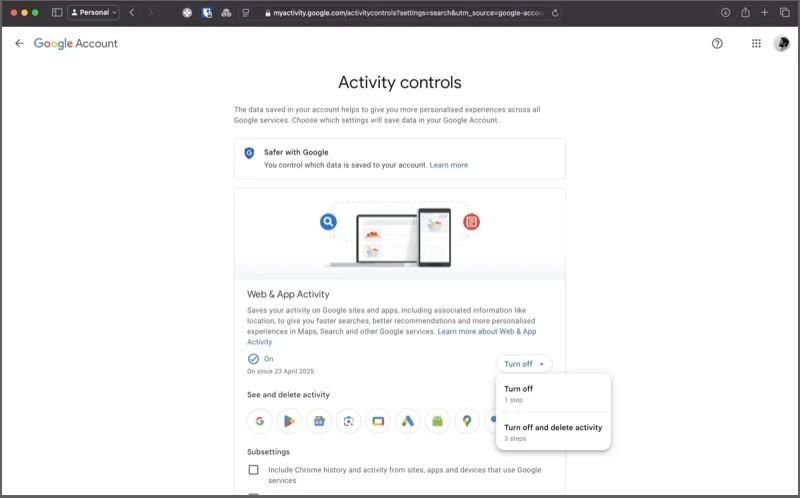
Buradayken, daha önce kaydedilen tüm verileri farklı uygulamalar ve hizmetler arasında kontrol edebilirsiniz. See ve Sil Etkinlik bölümündeki tüm düğmeyi tıklamanız veya bir uygulama veya hizmeti tıklamanız yeterlidir ve kaydedilen tüm verileri görürsünüz.
Arama Kişiselleştirmesini Devre Dışı Bırak
Kapatmayı düşünmeniz gereken başka bir Google hesabı ayarı arama kişiselleştirmesidir. Etkin bırakmak, Google'ın tüm arama verilerinizi-arama geçmişinden ve sevdiğiniz şeylere ve daha fazlasına kadar takip ettiğiniz konulardan her şeyi görebileceği anlamına gelir.
Arama kişiselleştirmesinin devre dışı bırakılması basittir. Veri ve Gizlilik sayfasına gidin ve arama kişiselleştirme kartını görene kadar aşağı kaydırın.
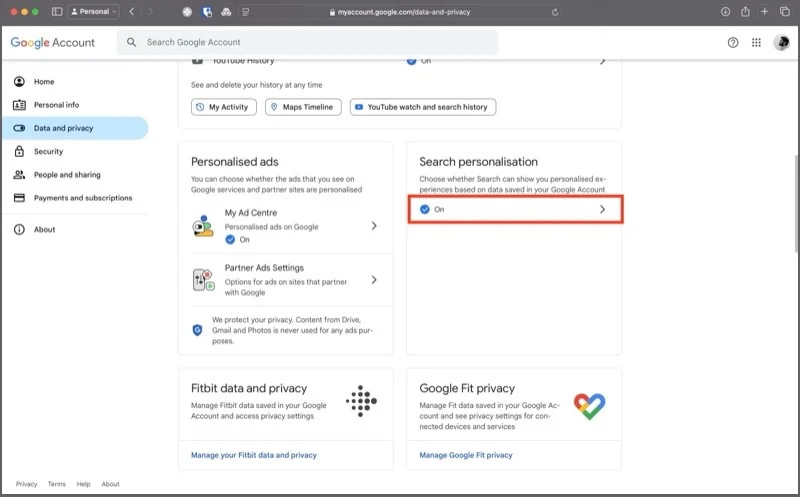
Tıklayın ve bir sonraki sayfada aramayı kişiselleştirmenin yanındaki simgeyi kapatın.

Reklam Kişiselleştirmeyi Devre Dışı Bırak
İnternetteki hemen hemen tüm web siteleri reklamlar görüntüler; Ücretsiz hizmet sunmalarına izin veren şey budur. Gördüğünüz reklamların çoğu kişiselleştirilmiştir, yani kişisel bilgileriniz (yaş ve cinsiyet) ve internetteki farklı uygulamalar ve hizmetlerdeki etkinliğiniz gibi çeşitli parametrelere dayanarak Google tarafından sizin için uyarlanmıştır.
Google'ın bilgilerinizi kullanmasını ve sizi özel reklamlarla hedeflemesini istemiyorsanız, reklam kişiselleştirmesini kapatabilirsiniz. Bunu yapmak için Veri ve Gizlilik Ayarları sayfasına gidin, kişiselleştirilmiş reklamlar bölümüne gidin ve reklam merkezimi tıklayın.

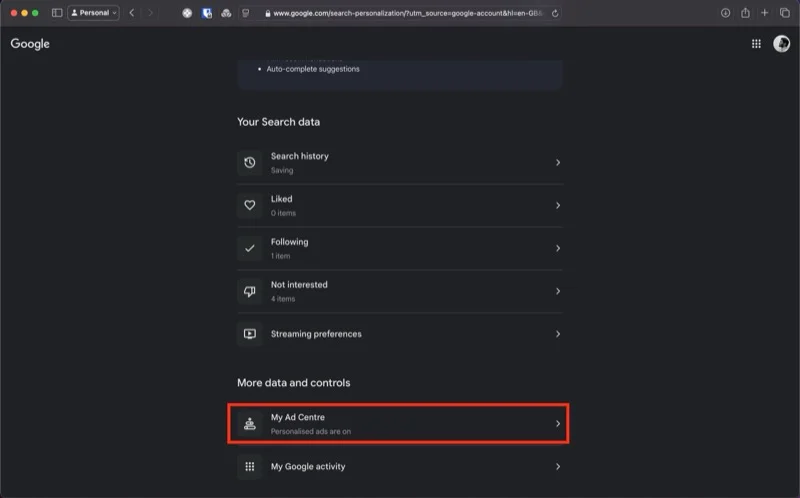
Sağ üst köşedeki kişiselleştirilmiş reklamların yanındaki açılır menfeze basın.
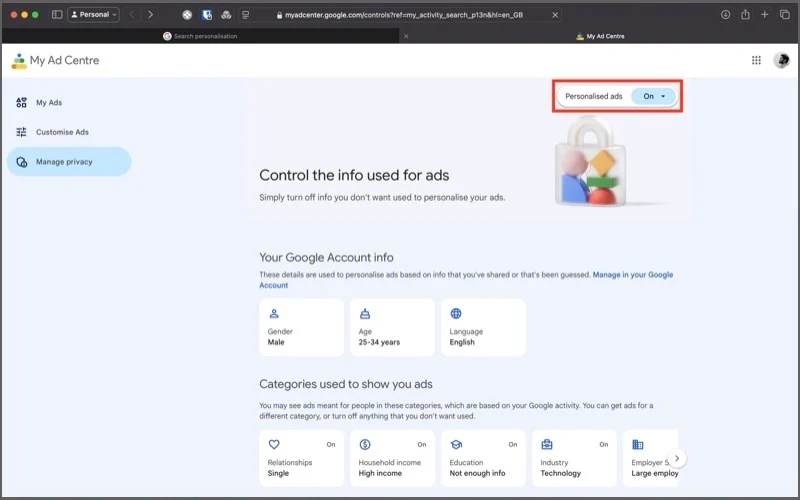
Kapat'ı tıklayın .

Ayrıca okuyun: YouTube'da alkol ve kumar reklamları nasıl kapatılır
Duraklama Zaman Çizelgesi
Google Haritalar Zaman Çizelgesi (daha önce Konum Geçmişi), ziyaret ettiğiniz yerler ve oraya ulaşmak için aldığınız rotalar gibi bulunduğunuz yer hakkında bilgi depolar. Bu şekilde, zamanda geriye gidebilir ve önceki seyahatlerinizi tekrar ziyaret edebilirsiniz.
Ancak Google, bu verileri aynı anda tüm cihazlarınızdaki günlük hareketlerinizin ayrıntılı bir haritasını oluşturmak için kullanır ve bu da size haritalarda ve diğer Google hizmetlerinde ilgili önerilerde bulunmasını sağlar. Bu sizi ilgilendiriyorsa, Google'ın sizi izlemesini engellemek için zaman çizelgenizi duraklatabilirsiniz.
Zaman çizelgesi varsayılan olarak devre dışı bırakılır, bu nedenle bir noktada manuel olarak etkinleştirmediyseniz, kapatmaktan rahatsız olmanıza gerek yoktur. Şöyle açık olup olmadığını doğrulayabilir (ve değilse kapatıp kapatmadığını) doğrulayabilirsiniz: Google Hesap sayfasındaki veri ve gizlilik seçin. Geçmiş ayarları bölümüne gidin ve zaman çizelgesini tıklayın.
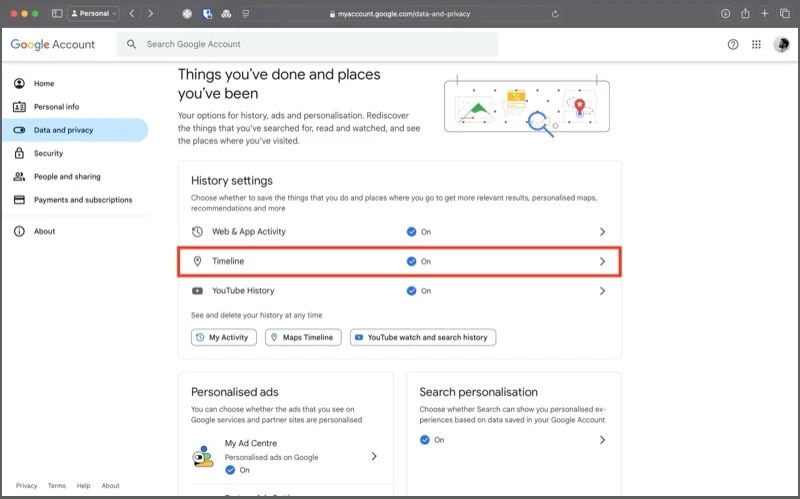
Burada, altındaki metnin zaman çizelgesinin okunduğundan emin olun. Değilse, yanındaki açılır açılır menüsünü tıklayın ve kapatmayı seçin. Özelliği devre dışı bırakmak ve önceki seyahat verilerinizi Google Hesabınızdan silmek için kapatın ve etkinliği silmeyi seçin.
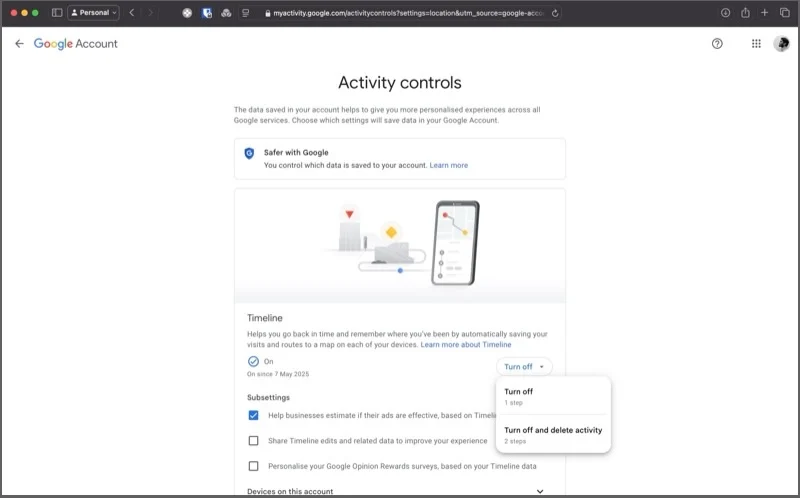
Kullanılmayan Üçüncü Taraf Uygulamaları ve Hizmetleri için Hesap Erişimi
Birçok web sitesi, Google hesabınızı kullanarak oturum açmanıza ve hizmetlerini kullanmanıza olanak tanır. Bu size yeni bir hesap oluşturma konusunda güçlük kazandırırken, bu uygulamalara ve hizmetlere Google hesabınızla ilişkili bazı verilere erişim sağlar.
Bu nedenle, bağlantılarınızı düzenli olarak gözden geçirmeli ve artık kullanmadığınız veya ihtiyaç duymadığınız kişiler için Google Hesap erişiminizi iptal etmelisiniz. Bunu yapmak için, Uygulamalar ve Hizmetler bölümünü bulana kadar Veri ve Gizlilik sayfasını aşağı kaydırın. Üçüncü taraf uygulamaları ve hizmetlerini tıklayın.
![Daha özel bir deneyim için bu Google Hesap ayarlarını değiştirin 10 5 critical google account settings that guard your privacy [2025] - change these google account settings for a more private experience 10](/uploads/article/20245/9pLoAjBUU8OpwAdd.jpg)
Google hesap verilerinizi şu anda paylaştığınız tüm uygulamaları ve hizmetleri göreceksiniz. Sonuçları filtrelemek için filtrenin altındaki filtreleri kullanın.
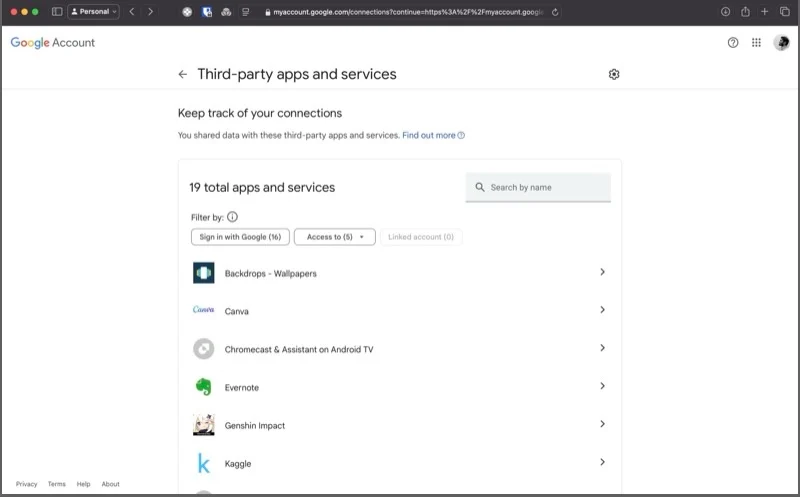
Bir uygulama veya hizmeti tıklayın ve x ile sahip olduğunuz tüm bağlantıları sil , burada x uygulamanın veya hizmetin adıdır. Bağlantının silinmesini onaylamak için onay isteminde onaylayın .
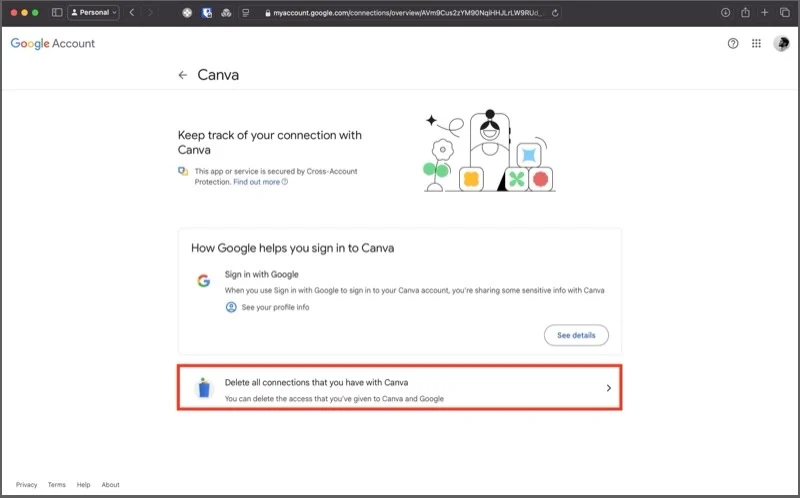
Alternatif olarak, bağlantı hakkında daha fazla bilgi için ayrıntılara bakın düğmesine tıklayın. Ardından, Google ile Oturum Açmayı Durdur'u tıklayın ve eylemi onaylamak için onay isteminde onaylayın . Cep telefonunuzdan Google hesabınıza üçüncü taraf erişimini de kaldırabilirsiniz.
Bu Google Hesap Ayarları ile Verilerinizin Kontrolünü almak için birkaç dakika ayırın
Bunlar, gizliliğinizi geliştirmek için Google hesabınızda değiştirmeniz gereken temel ayarlardır. Elbette, bunu yapmak internette daha az kişiselleştirilmiş bir deneyimle sonuçlanacaktır, ancak bu, gizliliğinize her şeyin üzerinde değer verirseniz yapmanız gereken bir uzlaşmadır. Öyleyse devam edin, birkaç dakika ayırın ve verilerinizin kontrolünü ele alalım.
Bu değişiklikleri yapmanın yanı sıra, bir adım daha ileri gidebilir ve YouTube geçmiş ayarını kapatabilir ve sağlık ve fitness verilerinizi Google ile paylaşmayı bırakabilirsiniz. Bununla birlikte, bu sırasıyla YouTube ve Fitbit (veya Google FIT) deneyiminizi önemli ölçüde engelleyecektir, bu nedenle devam etmeden önce buna dikkat edin.
